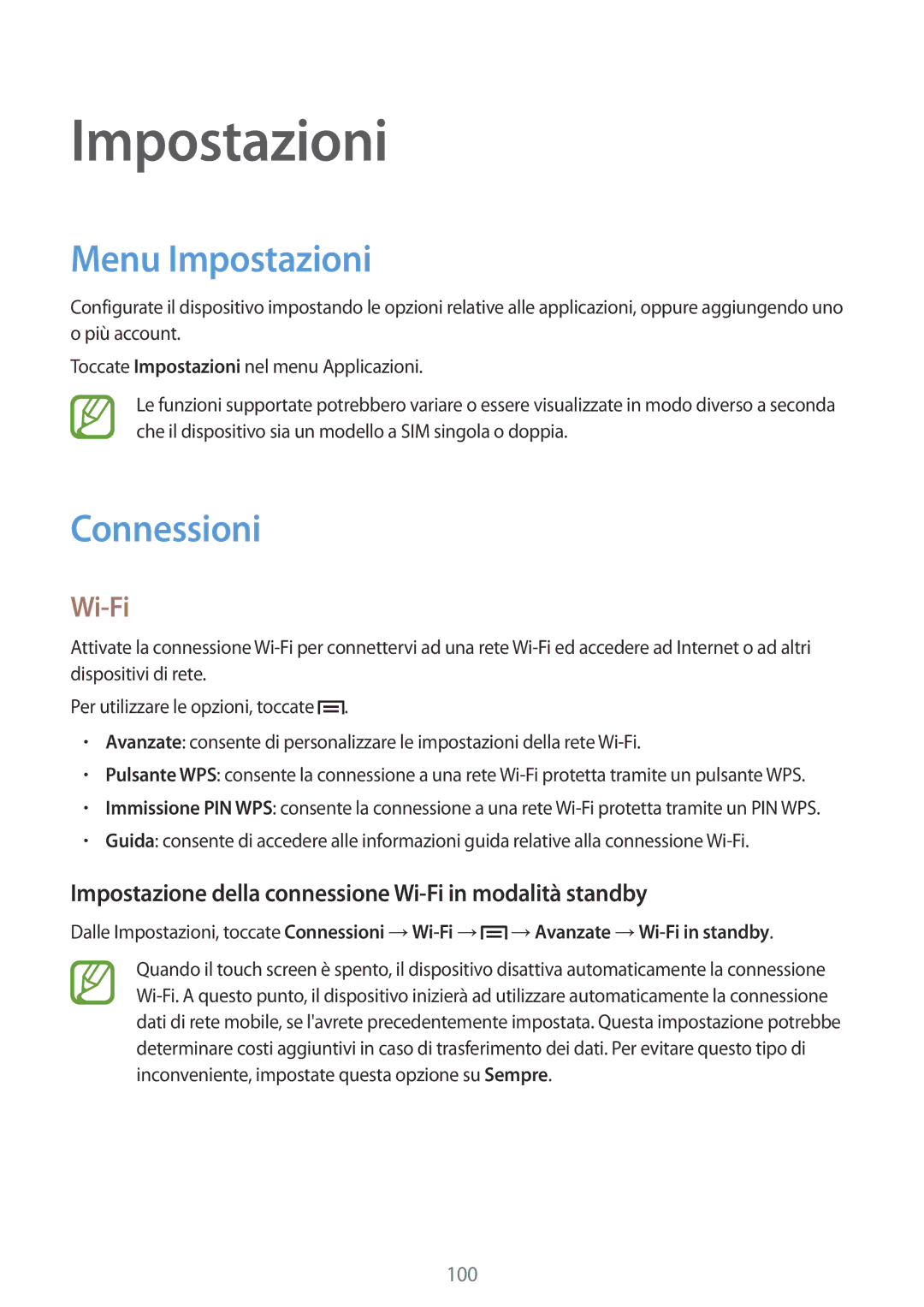Impostazioni
Menu Impostazioni
Configurate il dispositivo impostando le opzioni relative alle applicazioni, oppure aggiungendo uno o più account.
Toccate Impostazioni nel menu Applicazioni.
Le funzioni supportate potrebbero variare o essere visualizzate in modo diverso a seconda che il dispositivo sia un modello a SIM singola o doppia.
Connessioni
Wi-Fi
Attivate la connessione
Per utilizzare le opzioni, toccate ![]() .
.
•Avanzate: consente di personalizzare le impostazioni della rete
•Pulsante WPS: consente la connessione a una rete
•Immissione PIN WPS: consente la connessione a una rete
•Guida: consente di accedere alle informazioni guida relative alla connessione
Impostazione della connessione Wi-Fi in modalità standby
Dalle Impostazioni, toccate Connessioni ![]() →Avanzate
→Avanzate
Quando il touch screen è spento, il dispositivo disattiva automaticamente la connessione
100